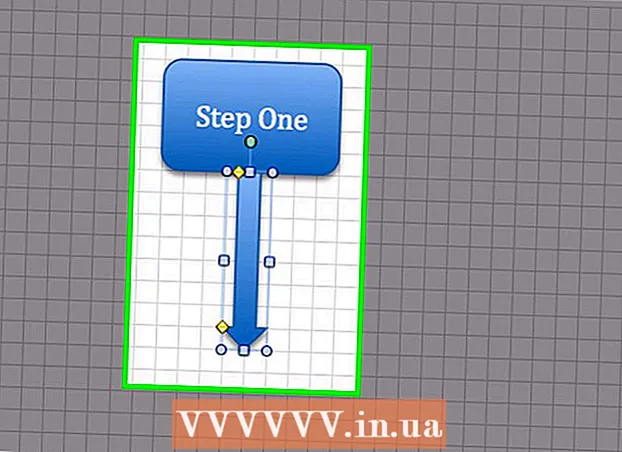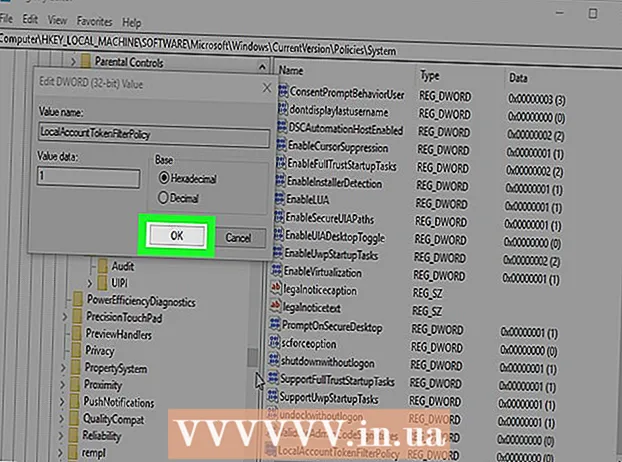Údar:
Monica Porter
Dáta An Chruthaithe:
19 Márta 2021
An Dáta Nuashonraithe:
27 Meitheamh 2024

Ábhar
Múineann an wikiHow seo duit conas gearrthóga físe a rothlú in Adobe Premiere Pro sa treo agus san uillinn atá uait.
Céimeanna
Tionscadal a thosú nó a oscailt in Adobe Premiere Pro. Lean ar aghaidh trí chliceáil faoi dhó ar dheilbhín an fheidhmchláir a deir "Pr", ansin cliceáil Comhad (Comhad) sa bharra roghchláir ag barr an scáileáin.
- Cliceáil Nua ... (Nua) chun tionscadal nua a thosú ach an oiread Oscail ... (Oscailte) chun tionscadal atá ann cheana a oscailt.
- Mura bhfuil an físeán a theastaíonn uait a rothlú ar fáil i do thionscadal, iompórtáil é trí chliceáil Comhad agus roghnaigh Iompórtáil ....

Cliceáil agus tarraing an físeán a theastaíonn uait a rothlú ón gcluaisín "Tionscadal" agus scaoil ar an amlíne é.
Cliceáil an físeán chun é a roghnú.

Cliceáil Rialuithe Éifeachtaí (Rialú éifeachtaí). Tá an cluaisín seo sa chuid uachtarach ar chlé den fhuinneog.
Cliceáil ar an mír Tairiscint (Aistriú) gar do bharr an roghchláir "Rialuithe Éifeachtaí".

Cliceáil Rothlú Tá (Rothlaigh) gar do lár an roghchláir.
Cuir isteach an uillinn is mian leat a rothlú. Clóscríobh líon na gcéimeanna sa réimse ar thaobh na láimhe deise den cheanntásc Rothlú.
- Chun an físeán a aisiompú, iontráil "180."
- Chun an leathdhreach tírdhreach leath-ingearach a rothlú, iontráil "90" le haghaidh rothlú cothrománach deiseal nó "270" chun rothlú tuathalach.
- Má dhéantar an rothlú seo, caillfear cuid den íomhá agus beidh stríoca dubha le feiceáil ar an ghearrthóg. Chun é seo a shocrú, is féidir leat an uillinn a athoiriúnú:
- Cliceáil Seicheamh (Radhairc) sa bharra roghchláir, ansin cliceáil Socruithe Seicheamh Tá (Socruithe Radharc) gar do bharr an roghchláir.
- Babhtáil na huimhreacha atá le feiceáil sa chuid "Méid Fráma:" den chuid "Físeán" den bhosca dialóige. Mar shampla, má tá méid an fhráma "1080 cothrománach" agus "1920 ingearach," athshocraigh go "1920 cothrománach" agus "1080 ingearach."
- Cliceáil Ceart go leor, cliceáil Ceart go leor Arís.
- Mar sin tá an físeán rothlaithe agus is féidir leat eagarthóireacht a dhéanamh nó comhtháthú le físeáin eile.